Info‑workstation工作站管理软件安装方法与流程
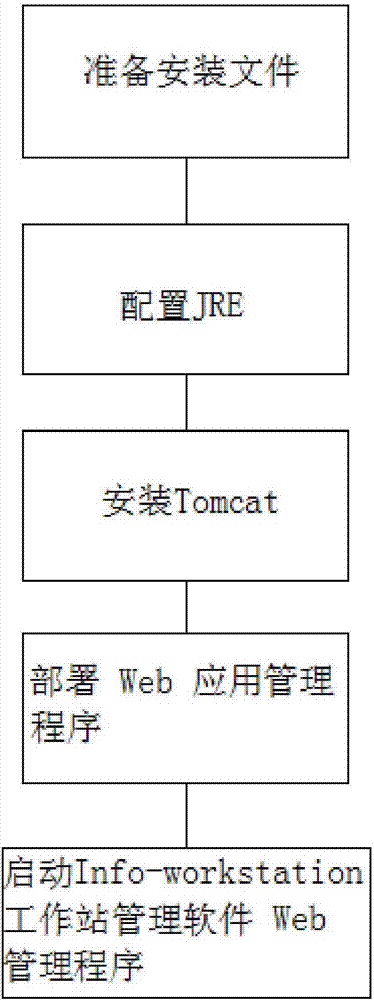
本发明涉及软件安装技术领域,尤其是info-workstation工作站管理软件安装方法。
背景技术:
桌面虚拟化是指将计算机的终端系统(也称作桌面)进行虚拟化,以达到桌面使用的安全性和灵活性。可以通过任何设备,在任何地点,任何时间通过网络访问属于我们个人的桌面系统;
桌面虚拟化依赖于服务器虚拟化,在数据中心的服务器上进行服务器虚拟化,生成大量的独立的桌面操作系统(虚拟机或者虚拟桌面),同时根据专有的虚拟桌面协议发送给终端设备。用户终端通过以太网登陆到虚拟主机上,只需要记住用户名和密码及网关信息,即可随时随地的通过网络访问自己的桌面系统,从而实现单机多用户。
通过与iaas的结合,桌面虚拟化也演变成桌面云(daas:desktopasaservice).iaas提供基础资源平台,桌面虚拟化和云平台的完美融合达到类似于saas一样的效果,这便是daas。
虚拟桌面的用户体验有比较大差别。一般情况下,在lan环境下,一般的应用rdp和ica都能正常运行,只不过是rdp协议造成网络占用较多,但对于性能还不至于产生很大影响,但是在广域网甚至是互联网上,rdp协议基本不可用。而在视频观看,flash播放,3d设计等应用上,即使局域网,rdp的性能也会受到较大影响(在优酷上有很多视频进行比较),ica的用户体验会很流畅。而且根据citrix官方刚刚推出的hdx介绍,这方面的新技术会得到更快地推进。而微软和vmware也意识到了这一差别,微软转而加大rdp协议的研发与优化,vmware也和加拿大的teradici公司合作使用其开发的pcoip协议,用于提供高质量的虚拟桌面用户体验。最新的vmwareview5.0产品提高了pcoip协议的性能,并将带宽占用率降低了75%,也为虚拟桌面的领跑协议。
因此,对于上述问题有必要提出info-workstation工作站管理软件安装方法。
技术实现要素:
本发明目的是克服了现有技术中的不足,提供了info-workstation工作站管理软件安装方法。
为了解决上述技术问题,本发明是通过以下技术方案实现:
info-workstation工作站管理软件安装方法,其方法步骤为:步骤一:安装info-workstation工作站管理软件服务器;步骤二:认识info-workstation工作站管理软件web管理端界面;步骤三:info-workstation工作站管理软件客户端;其中步骤一进一步的包括安装info-workstation工作站管理软件和配置web应用管理程序;
所述安装info-workstation工作站管理软件进一步包括安装数据库、安装info-workstation工作站管理软件服务端程序、配置info-workstation工作站管理软件server、安装info-workstation工作站管理软件客户端程序和配置info-workstation工作站管理软件client。
优选地,所述安装数据库的制作方法步骤为:(1)安装.netframework4.0,若机器已安装.netframework4.0或更高版本,则可以直接安装mysql,双击运行dotnetfx40_full_x86_x64.exe,接受条款进行安装,等待几分钟,安装完成后点finish退出;(2)安装mysql程序,双击mysql-installer-community-5.6.20.0.msi,弹出安装程序首个对话框,选择“installmysqlproducts”;(3)lincenseinformation:接受相关条款,勾选“iacceptthelicenseterms”,点击“next”;(4)findlastestproducts:勾选“skipthechecforupdates”,不更新直接单击“execute”;(5)setuptype:选择安装类型为“serveronly”,考虑到数据库容量可能会很大,请确保默认位置(即系统c盘)有足够的空间,点击“next”继续安装;
(6)checkrequirements:确认界面,点击“next”继续安装;(7)installation:单击“execute”开始安装,等待安装结束,点击“next”进入配置页面;(8)configuration:服务类型,选择“servermachine”,设置root账户的密码;(9)配置服务的名称等配置,此步骤可采用默认配置;(10)配置结束,进入下一步,单击“next”;为了方便管理数据库,可安装一个mysql-front或sqlyog数据库查看器,新建一个空的数据库,并命名,例如“quick_driver”,并输入root密码,单击“确定”并打开该数据库。
优选地,所述安装info-server服务器虚拟化软件管理端进一步包括:(1)进入安装光盘中autorun界面单击“安装info-server服务器虚拟化软件服务器”,进入语言选择界面,用户可以根据具体需要来选择安装的语言;(2)选择语言后会出现以下欢迎界面;(3)单击“下一步”按钮,将看到如下选择界面,勾选“服务器端”将安装软件版本,勾选“web端”将安装web网页的版本,默认是两项都是勾选状态;(4)单击“下一步”按钮,将看到如下的许可证协议界面,单击“是”按钮接受许可协议才能继续安装;(5)输入安装的用户名称与公司名称,单击“下一步”继续;(6)选择安装的目录,推荐使用系统默认的目录,系统将会自动安装程序,整个安装过程将会持续一两分钟,在安装过程中,请不要执行其他的操作,耐心的等待一会;(7)之后,会看到请务必立即重新启动计算机以完成全部的安装过程的提示说明;(8)单击“开始”→单击“所有程序”,将会看到安装程序建立的info-server服务器虚拟化软件7.0程序组,程序组里有三个程序图标:,其中三个程序图标分别包括info-server管理端程序、info-server注册程序和info-serverwebmanager。
优选地,所述安装info-workstation工作站管理软件服务端程序进一步包括(1)双击安装程序,如果系统是32位,选择安装info-workstation32.exe,64位则安装info-workstationserver64.exe,进入安装向导;(2)单击“下一步”按钮,进入使用用户界面,输入安装的用户名称与公司名称,再单击“下一步”继续;(3)点击安装,进入安装界面,稍等片刻,安装完成。
优选地,所述安装info-workstation工作站管理软件客户端程序进一步包括(1)在客户机操作系统中,选择安装info-workstationserver32.exe,64位则安装info-workstationserver64.exe,双击安装程序安装info-workstation工作站管理软件客户端;(2)单击“下一步”按钮,进入使用用户界面,输入安装的用户名称与公司名称,再单击“下一步”继续;(3)选择info-workstationclient程序安装路径,并单击“下一步”进入安装;(4)单击“安装”,进入安装界面,等待片刻,弹出安装完成窗口;(5)桌面出现info-workstationclient登录图标,双击打开登录界面,输入由web端创建的用户名和密码,即可使用虚拟存储盘。
优选地,所述配置web应用管理程序进一步的包括(1)准备安装文件;(2)配置jre;(3)安装tomcat;(4)部署web应用管理程序;(5)启动info-workstation工作站管理软件web管理程序。
优选地,所述配置jre进一步包括(1)查看本机的操作系统,确定操作系统的版本是32位还是64位;(2)在c盘根目录下新建“info-workstation”文件夹,在该文件夹下新建“jre”文件夹;(3)根据操作系统的版本,将压缩包中jre文件夹下对应的文件(jre32或jre64对应x86和x64系统)复制到“c:\info-workstation\jre”目录下;(4)在windows的环境变量中添加相应的配置;(5)校验jre是否安装正确:在cmd窗口下运行“java-version”,出现如下消息,则说明安装jre成功。
本发明有益效果:本发明info-workstation工作站管理软件是一款高性能桌面私有云存储系统软件,能在企业现有的软硬件环境下,快速搭建一个安全、稳定、高效的私有云环境,保证员工的工作数据可靠、实时、流畅的写到云端,实现集中、统一管理员工的桌面数据。
以下将结合附图对本发明的构思、具体结构及产生的技术效果作进一步说明,以充分地了解本发明的目的、特征和效果。
附图说明
图1是本发明的系统结构框图;
图2是本发明实施例的智能车载系统模块框图。
具体实施方式
以下结合附图对本发明的实施例进行详细说明,但是本发明可以由权利要求限定和覆盖的多种不同方式实施。
如图1并结合图2所示,info-workstation工作站管理软件安装方法,其方法步骤为:步骤一:安装info-workstation工作站管理软件服务器;步骤二:认识info-workstation工作站管理软件web管理端界面;步骤三:info-workstation工作站管理软件客户端;其中步骤一进一步的包括安装info-workstation工作站管理软件和配置web应用管理程序;
所述安装info-workstation工作站管理软件进一步包括安装数据库、安装info-workstation工作站管理软件服务端程序、配置info-workstation工作站管理软件server、安装info-workstation工作站管理软件客户端程序和配置info-workstation工作站管理软件client。
进一步的,所述安装数据库的制作方法步骤为:(1)安装.netframework4.0,若机器已安装.netframework4.0或更高版本,则可以直接安装mysql,双击运行dotnetfx40_full_x86_x64.exe,接受条款进行安装,等待几分钟,安装完成后点finish退出;(2)安装mysql程序,双击mysql-installer-community-5.6.20.0.msi,弹出安装程序首个对话框,选择“installmysqlproducts”;(3)lincenseinformation:接受相关条款,勾选“iacceptthelicenseterms”,点击“next”;(4)findlastestproducts:勾选“skipthechecforupdates”,不更新直接单击“execute”;(5)setuptype:选择安装类型为“serveronly”,考虑到数据库容量可能会很大,请确保默认位置(即系统c盘)有足够的空间,点击“next”继续安装;
(6)checkrequirements:确认界面,点击“next”继续安装;(7)installation:单击“execute”开始安装,等待安装结束,点击“next”进入配置页面;(8)configuration:服务类型,选择“servermachine”,设置root账户的密码;(9)配置服务的名称等配置,此步骤可采用默认配置;(10)配置结束,进入下一步,单击“next”;为了方便管理数据库,可安装一个mysql-front或sqlyog数据库查看器,新建一个空的数据库,并命名,例如“quick_driver”,并输入root密码,单击“确定”并打开该数据库。
进一步的,所述安装info-server服务器虚拟化软件管理端进一步包括:(1)进入安装光盘中autorun界面单击“安装info-server服务器虚拟化软件服务器”,进入语言选择界面,用户可以根据具体需要来选择安装的语言;(2)选择语言后会出现以下欢迎界面;(3)单击“下一步”按钮,将看到如下选择界面,勾选“服务器端”将安装软件版本,勾选“web端”将安装web网页的版本,默认是两项都是勾选状态;(4)单击“下一步”按钮,将看到如下的许可证协议界面,单击“是”按钮接受许可协议才能继续安装;(5)输入安装的用户名称与公司名称,单击“下一步”继续;(6)选择安装的目录,推荐使用系统默认的目录,系统将会自动安装程序,整个安装过程将会持续一两分钟,在安装过程中,请不要执行其他的操作,耐心的等待一会;(7)之后,会看到请务必立即重新启动计算机以完成全部的安装过程的提示说明;(8)单击“开始”→单击“所有程序”,将会看到安装程序建立的info-server服务器虚拟化软件7.0程序组,程序组里有三个程序图标:,其中三个程序图标分别包括info-server管理端程序、info-server注册程序和info-serverwebmanager。
进一步的,所述安装info-workstation工作站管理软件服务端程序进一步包括(1)双击安装程序,如果系统是32位,选择安装info-workstation32.exe,64位则安装info-workstationserver64.exe,进入安装向导;(2)单击“下一步”按钮,进入使用用户界面,输入安装的用户名称与公司名称,再单击“下一步”继续;(3)点击安装,进入安装界面,稍等片刻,安装完成。
进一步的,所述安装info-workstation工作站管理软件客户端程序进一步包括(1)在客户机操作系统中,选择安装info-workstationserver32.exe,64位则安装info-workstationserver64.exe,双击安装程序安装info-workstation工作站管理软件客户端;(2)单击“下一步”按钮,进入使用用户界面,输入安装的用户名称与公司名称,再单击“下一步”继续;(3)选择info-workstationclient程序安装路径,并单击“下一步”进入安装;(4)单击“安装”,进入安装界面,等待片刻,弹出安装完成窗口;(5)桌面出现info-workstationclient登录图标,双击打开登录界面,输入由web端创建的用户名和密码,即可使用虚拟存储盘。
进一步的,所述配置web应用管理程序进一步的包括(1)准备安装文件;(2)配置jre;(3)安装tomcat;(4)部署web应用管理程序;(5)启动info-workstation工作站管理软件web管理程序。
所述配置jre进一步包括(1)查看本机的操作系统,确定操作系统的版本是32位还是64位;(2)在c盘根目录下新建“info-workstation”文件夹,在该文件夹下新建“jre”文件夹;(3)根据操作系统的版本,将压缩包中jre文件夹下对应的文件(jre32或jre64对应x86和x64系统)复制到“c:\info-workstation\jre”目录下;(4)在windows的环境变量中添加相应的配置;(5)校验jre是否安装正确:在cmd窗口下运行“java-version”,出现如下消息,则说明安装jre成功。
服务器端主要由web界面管理,创建机构及用户,与此同时,用户工作盘、云盘大小已被设定,在服务器端的仓库、数据库正确配置后,即可在用户操作系统下登录info-workstation客户端。其登录模式分为强模式和弱模式,强模式分为本地缓存模式和实时模式,同时,提供网络u盘的功能;弱模式只提供网络u盘的功能。
双击桌面info-workstation工作站管理软件client登录图标,输入账户名,密码框中也输入账户名,即可进入弱模式。弱模式是低权限工作模式,没有查看版本历史、制作快照、修改密码的权限。
弱模式环境下只提供了“连接云盘”,即网络u盘的功能,它是一个基于网络的存储,它将数据实时地存储到服务端;用户可以在任意客户端使用弱模式登录,连接网络u盘,访问其中的数据,无需数据同步等过程,及时使用,但是同一用户的网络u盘不能同时在多个客户端被连接。此功能不但提高了数据的安全性而且大大增强了数据操作的便利性。
双击桌面info-workstation工作站管理软件client登录图标,输入账户名及正确的密码,即进入强模式。强模式环境提供两种数据管理模式:一、本地缓存模式二、实时模式。若勾选“云模式”,即进入强模式下的网络云盘模式,否则,将进入本地缓存模式。在强模式下,也可以使用网络u盘的功能。强模式环境的客户端菜单有异于弱模式下的菜单
info-workstation工作站管理软件是一款高性能桌面私有云存储系统软件,能在企业现有的软硬件环境下,快速搭建一个安全、稳定、高效的私有云环境,保证员工的工作数据可靠、实时、流畅的写到云端,实现集中、统一管理员工的桌面数据。
以上详细描述了本发明的较佳具体实施例。应当理解,本领域的普通技术人员无需创造性劳动就可以根据本发明的构思做出诸多修改和变化。因此,凡本技术领域中技术人员依本发明的构思在现有技术的基础上通过逻辑分析、推理或者有限的实验可以得到的技术方案,皆应在由权利要求书所确定的保护范围内。
- 还没有人留言评论。精彩留言会获得点赞!